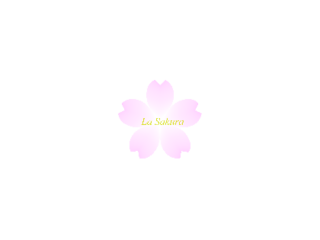 トラブルシューティング
トラブルシューティング Site Kit by Google「Analytics 4 で十分な権限がありません」解決
Google Analytics や Google Search Console はアカウントは作って利用していませんでした。Google AdSense の利用を始めたので、Site Kit by Google プラグインをインストール、アカウントの連携は出来ましたが、Analytics 4 で十分な権限がありませんというエラーが出ました。
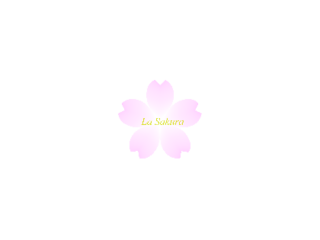 トラブルシューティング
トラブルシューティング 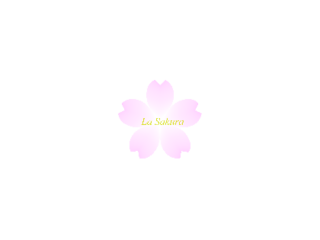 トラブルシューティング
トラブルシューティング 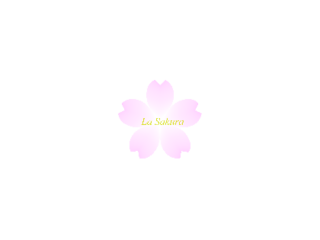 トラブルシューティング
トラブルシューティング 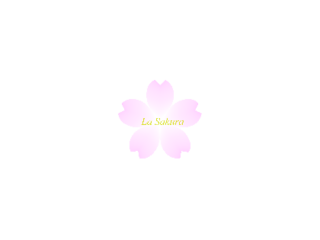 トラブルシューティング
トラブルシューティング 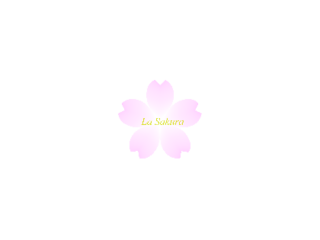 トラブルシューティング
トラブルシューティング 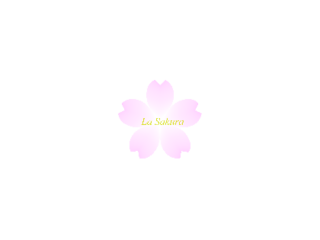 windows
windows 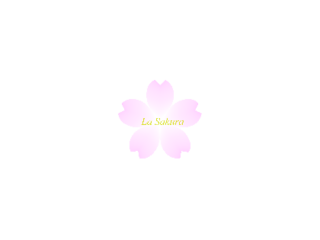 windows
windows 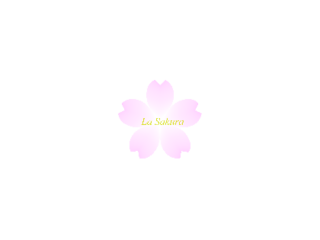 未解決事項
未解決事項 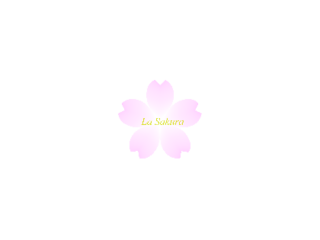 未解決事項
未解決事項 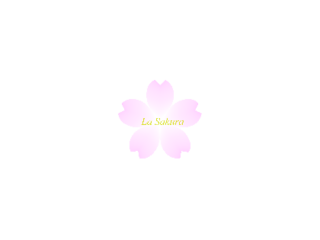 トラブルシューティング
トラブルシューティング 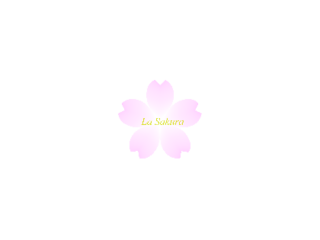 ワードプレスのプラグイン
ワードプレスのプラグイン